Animaker 评论:这个动画工具在 2022 年好吗?

动画师
总结
动画师 是一款可用于营销、教育、商业或个人视频的各种风格的DIY动画软件。 该软件完全基于网络(您无需安装任何东西)并且非常容易上手。
它使用简单的拖放界面来允许您添加/编辑元素,如果您不确定您想要的视频是什么样的,它还有大量模板可以帮助您入门。 您还可以在视频中使用包含的图像、字符、音频等库。
如果您正在寻找可以制作动画视频而无需花费太多时间的在线动画视频制作器,Animaker 是一个不错的选择。 它是一款免费增值软件,使用基于订阅的定价模式。
我喜欢什么:相当数量的字符和免费材料。 提供的订阅计划比许多竞争计划的订阅计划便宜。 各种各样的支持材料和快速的电子邮件响应团队。
我不喜欢的: 没有自动保存功能。 如果您切换选项卡,当它有冻结的趋势时,这是非常令人沮丧的。 经常冻结,必须重新加载页面才能恢复功能。
什么是动画制作者?
它是一种基于 Web 的工具,用于创建各种风格的动画视频,例如信息图表、白板或卡通。 您无需下载任何内容即可使用它,并且可以免费开始使用。
如果您有兴趣为教育、营销或个人目的创建视频,它提供了一个易于学习的途径和大量您可以免版税使用的媒体。 动画风格引人入胜,有利于吸引观众的注意力。
Animaker 使用安全吗?
是的,Animaker 使用起来非常安全。 该计划于 2022 年首次推出,此后一直保持着良好的声誉。 它完全基于网络,因此您无需下载任何内容即可使用它。
此外,该网站使用“HTTPS”,一种安全类型的网络协议(与常规的“HTTP”相反)。 您可以将您的 Google 或 Facebook 帐户链接到 Animaker,但您可以随时撤销这些权限。
我可以免费使用 Animaker 吗?
Animaker 是一款免费增值软件。 这意味着虽然它确实提供 免费计划 用户可以利用,实际上,您需要购买订阅才能使用它提供的所有功能。
免费计划用户可以使用编辑器的大部分功能,每月可以制作 5 个视频(带水印),并访问一些模板和媒体项目。 付费用户不会遇到这些问题,还可以获得额外的好处。 免费计划是试用 Animaker 的好方法,但您最终需要购买订阅才能充分利用它。
为什么相信我的这个 Animaker 评论?
我的名字是 Nicole,和你一样,我在注册新软件或决定下载新程序之前一定要阅读评论。 毕竟,如果您最终需要购买额外的内容来实际使用该应用程序,或者甚至是盒子里的实际内容,那么很难完全确定您要使用的软件是否安全。
我对 Animaker 的评论完全基于我自己的使用经验。 我注册了,测试了软件,收集了信息,所以你不必这样做——这也意味着你看到了程序的真实截图和内容。 您将能够快速确定 Animaker 是否适合您。
作为我亲自体验过这个程序的证明,这里是我的帐户激活电子邮件的截图:
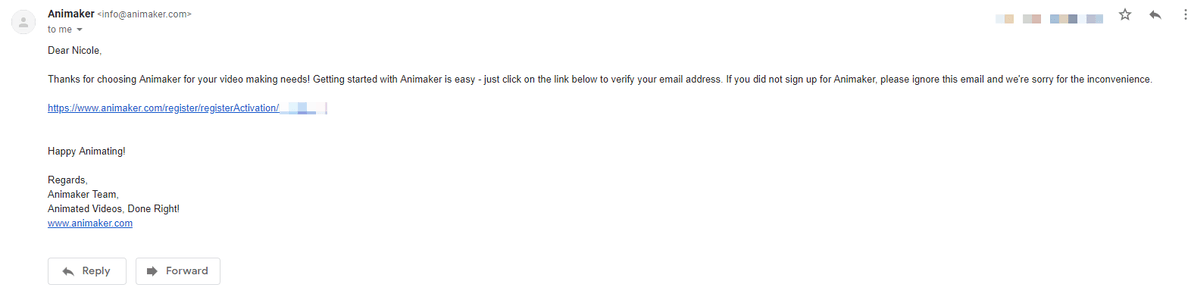
最后,我没有得到 Animaker 或任何其他公司的认可,因此您可以相信我的评论尽可能公正,并且仅代表其工作原理的真实事实。
Animaker的详细评论
入门
Animaker 旨在立即易于使用,但如果您有点困惑,请不要担心! 这是设置您的第一个视频的快速指南。
当您第一次注册时,它会要求您选择您计划使用 Animaker 的行业。 除了将它认为最相关的模板推送到仪表板顶部之外,这对您访问的内容没有任何影响。
如果您只是在尝试,请选择“其他”。 在此之后,您将立即看到一个仪表板,其中显示了可用模板,以便您开始新视频。
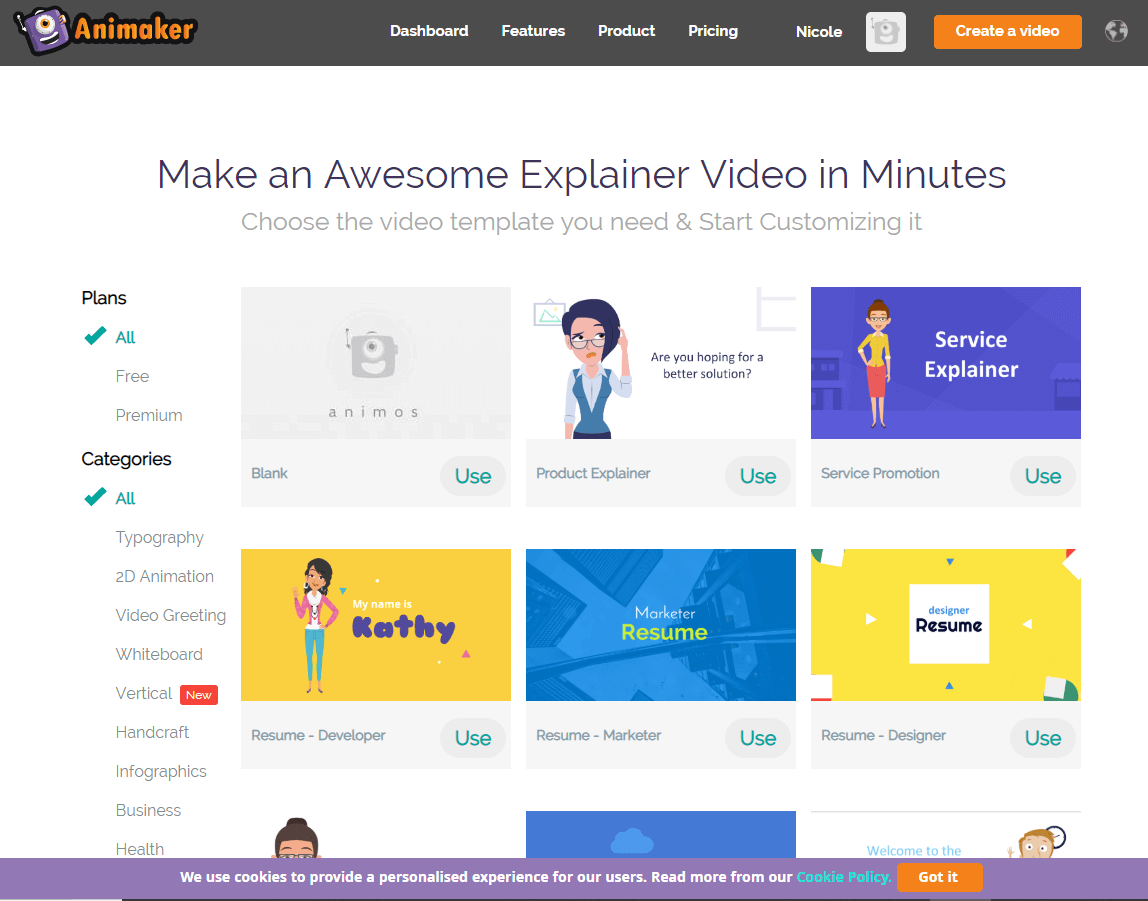
如果您对模板不感兴趣,也可以选择左上角的“空白”。 根据您使用的计划,某些模板仅对某些层级用户可用。 付费用户可以访问“高级”模板,而免费用户只能使用“免费”模板。 所有模板都按类型分类,您可以使用左侧边栏中的标签对它们进行排序。
选择模板后,您应该被带到编辑器屏幕。 一些用户可能会首先遇到此警告:
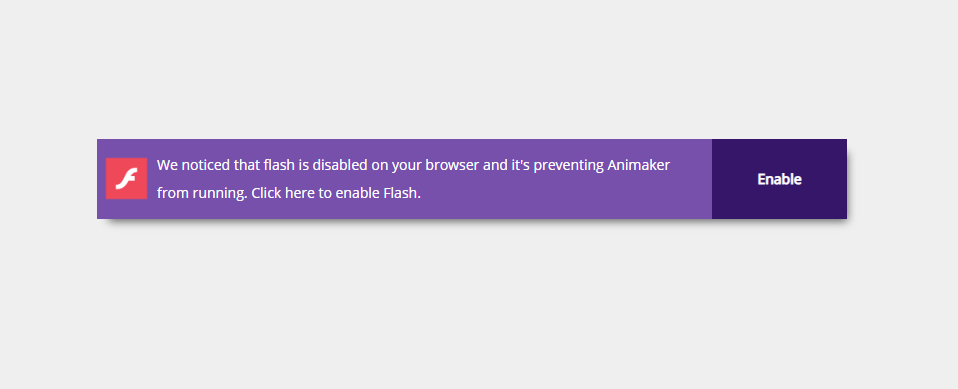
默认情况下,许多现代浏览器禁用 Flash,因为它很快就会过时。 但是,像 Animaker 这样的网站需要您重新启用它才能正常运行。 只需单击“启用”,然后在您的浏览器提示您打开 Flash 时同意。
加载编辑器后,您将看到以下内容:
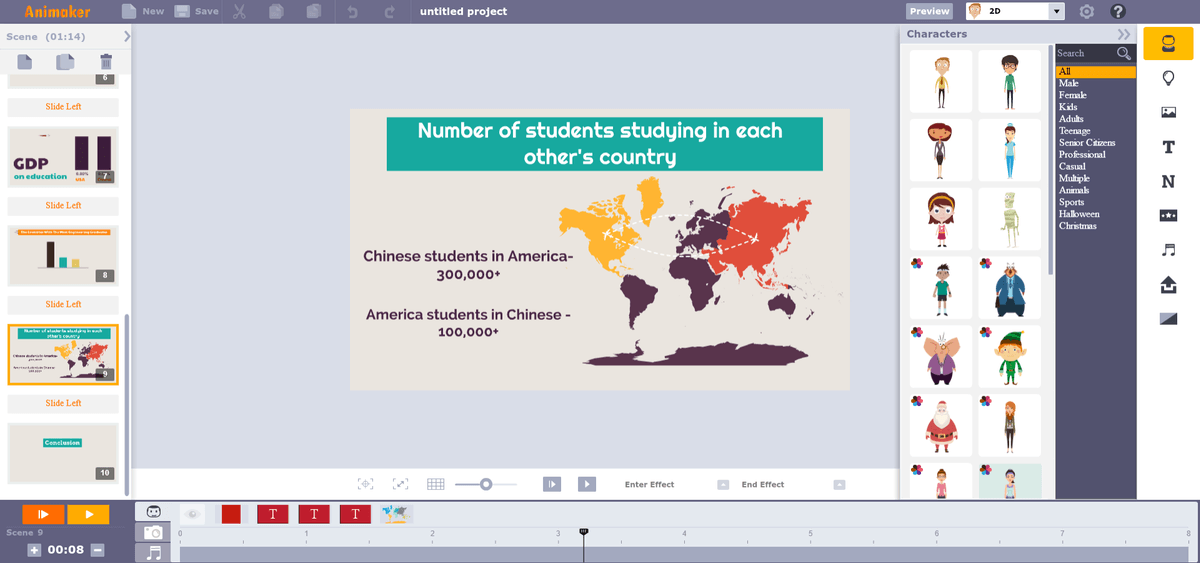
内容会根据您选择的模板类型而有所不同,但基本布局是相同的。 左侧边栏显示场景,而右侧边栏显示您可以添加的媒体和设计元素。 中心是画布,时间线在下方。
从这里,您可以将内容添加到场景中,为您的视频创建新部分,并进行所有编辑。
媒体与文字
Animaker 提供了几种不同类型的媒体,它们的分类如下:
- 产品特性
- 特性
- 背景
- 文本
- 数值
每个类别的右侧边栏都有一个选项卡,并附带一些默认材料(可用的材料数量取决于您拥有的计划类型)。
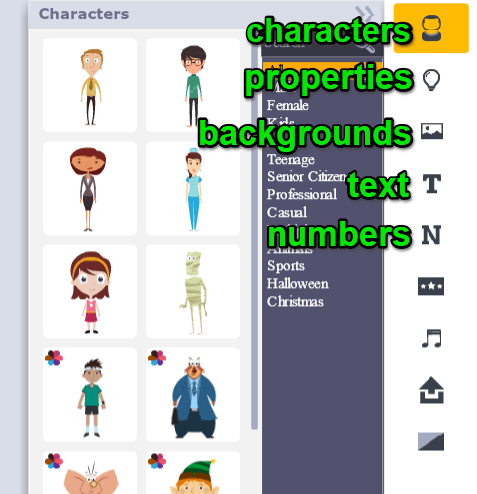
产品特性
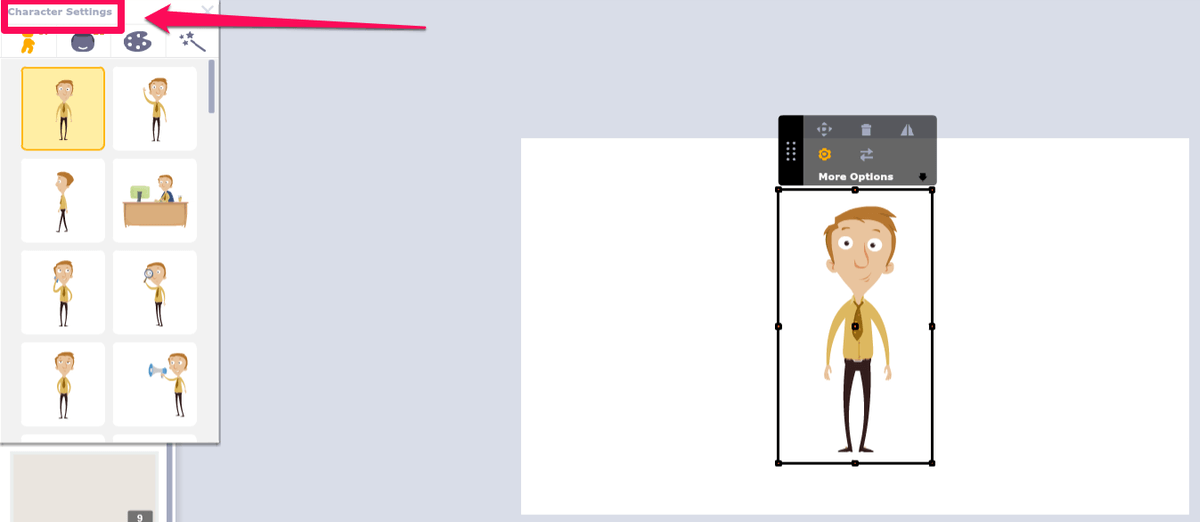
人物是同一个人的小图像,有多种姿势,通常有多种颜色(由图像左角的多色小花表示)。 除了各种姿势之外,许多角色还提供其他面部表情。 免费用户可以访问 15 个字符,而付费用户可以访问数十个字符。
特性
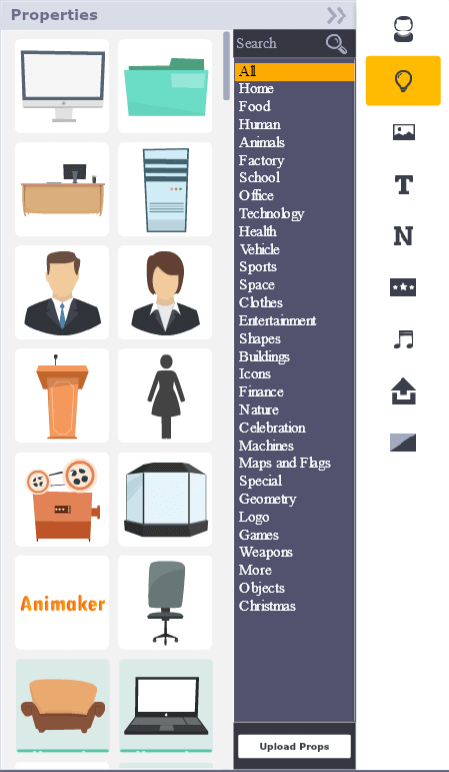
属性是可以添加到视频中的“道具”、剪贴画或背景对象。 其中很多都是免费提供的,但导入你自己的也不难。 它们主要采用平面设计风格。 有些提供多种“姿势”——例如,文件夹道具既可以关闭也可以打开。 但是,似乎大多数道具无法更改颜色。
背景

背景为您的视频奠定了基础。 有些是动画的,而另一些只是仍然适合放置角色和道具的场景。 背景分为两类:图片和颜色。 图片是标准的动画背景,而“颜色”选项卡只是选择纯色背景的地方。
文本
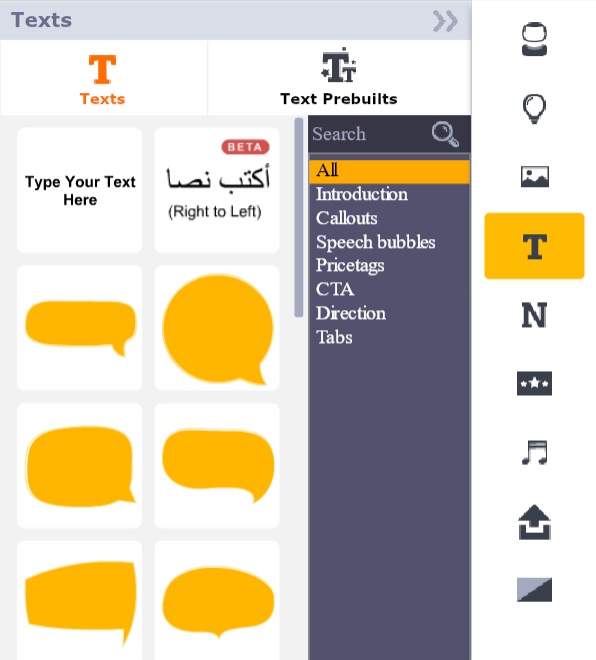
文本是动画视频中常见的媒体形式。 您可能需要它作为横幅、标题或信息(尤其是在解说视频或信息图表中)。 Animaker 为文本提供了很大的灵活性。 您始终可以只放置一个新的文本框,但您也可以从预制模板或各种对话气泡和标注样式中进行选择。
数值
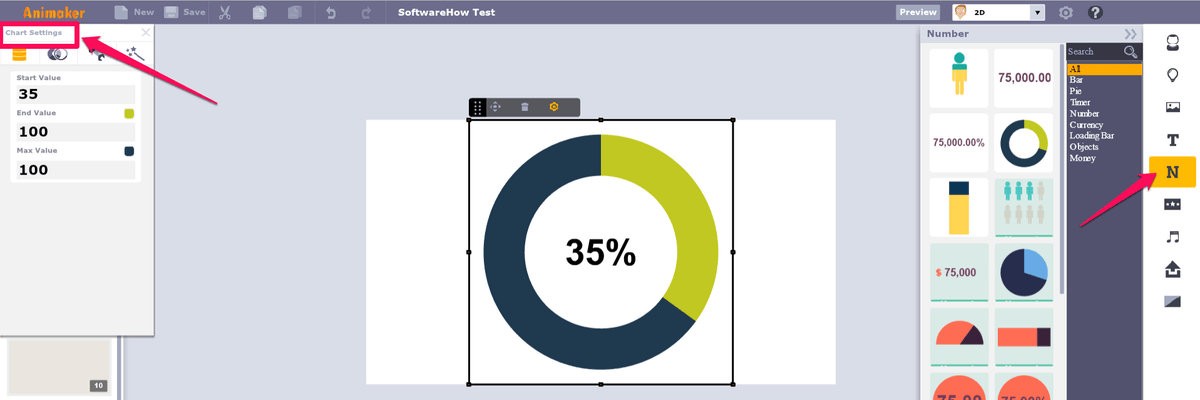
尽管“数字”听起来像是一种奇怪的特定形式的文本,但它是一个特殊的类别是有原因的。 在“数字”下,您可以找到带有动画和额外功能的可定制图表和图形。 从条形图到饼图,您可以非常轻松地为您的视频添加重要的数据功能。
上传您自己的媒体
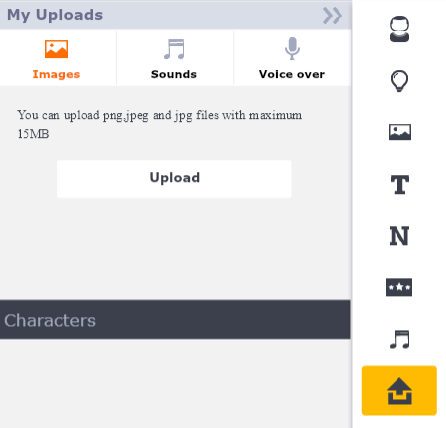
如果 Animaker 缺少您需要的东西(或者如果它是付费的),您可以使用上传功能将自己的图像添加到视频中。 此功能仅支持 JPEG 和 PNG 文件,因此您将无法制作动画 GIF,但对于大多数用户来说应该足够了。 如果您是商业计划用户,则只能上传自定义字体。
音频
音频是在视频中传达信息的重要组成部分。 图形可能会引起人们的注意,但最终诸如旁白、画外音和背景音乐之类的东西会让他们保持参与。
Animaker 附带一个可在视频中使用的免版税音乐库(绿色标题表示您必须是付费用户才能访问它们)。 除了背景音轨外,它还提供一系列音效。
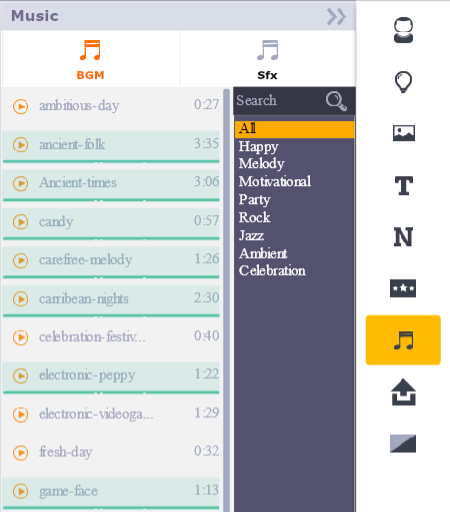
您还可以使用“上传”或“录制语音”按钮为视频添加旁白或特殊画外音。
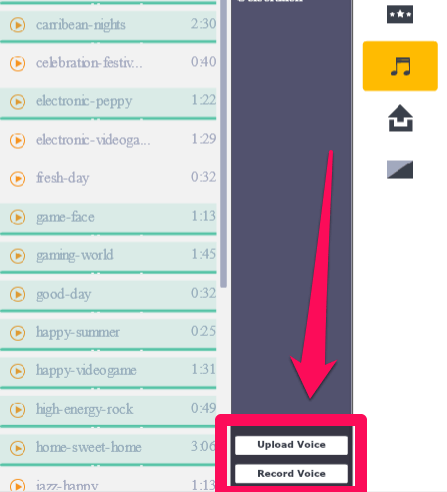
如果您选择录制自己的声音,则需要授予 Adobe Flash 访问您的摄像头和麦克风的权限。 它看起来有点粗略,但由于 Animaker 是一个 Flash 软件,所以这是它使用的界面。
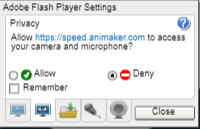
您可能还会在浏览器中看到一个像这样的小弹出窗口:
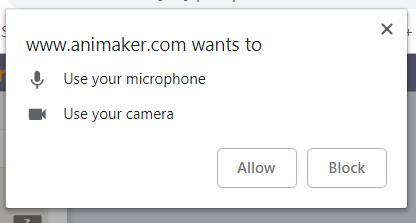
无论哪种情况,您都需要单击“接受”或“允许”才能继续。 然后,您将看到以下录制屏幕:
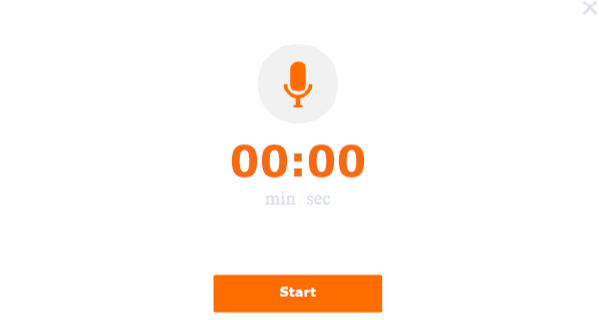
按下开始按钮将立即开始录制,如果您习惯了倒计时,这可能会很烦人。 此外,录制窗口会覆盖您的视频画布,因此您必须提前知道您的时间或在录制配音后调整您的视频。
您还可以使用“上传”面板添加预制录音。 您上传的任何用作音频的文件都应该是 MP3。
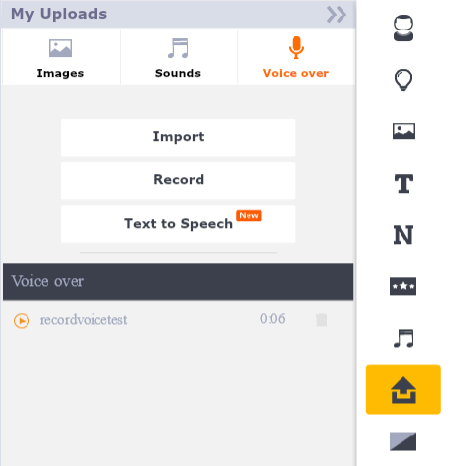
广告中的文本转语音功能实际上重定向到一个名为“Animaker Voice”的子程序,您可以在其中导入脚本并根据您的需要创建文本到语音的语音。 但是,它只允许您每月下载其中一些录音。
场景、动画和时间线
场景是构成最终视频的组件。 它们允许您在设置之间切换并转换为新信息。 在 Animaker 中,可以在程序界面的左侧访问场景。
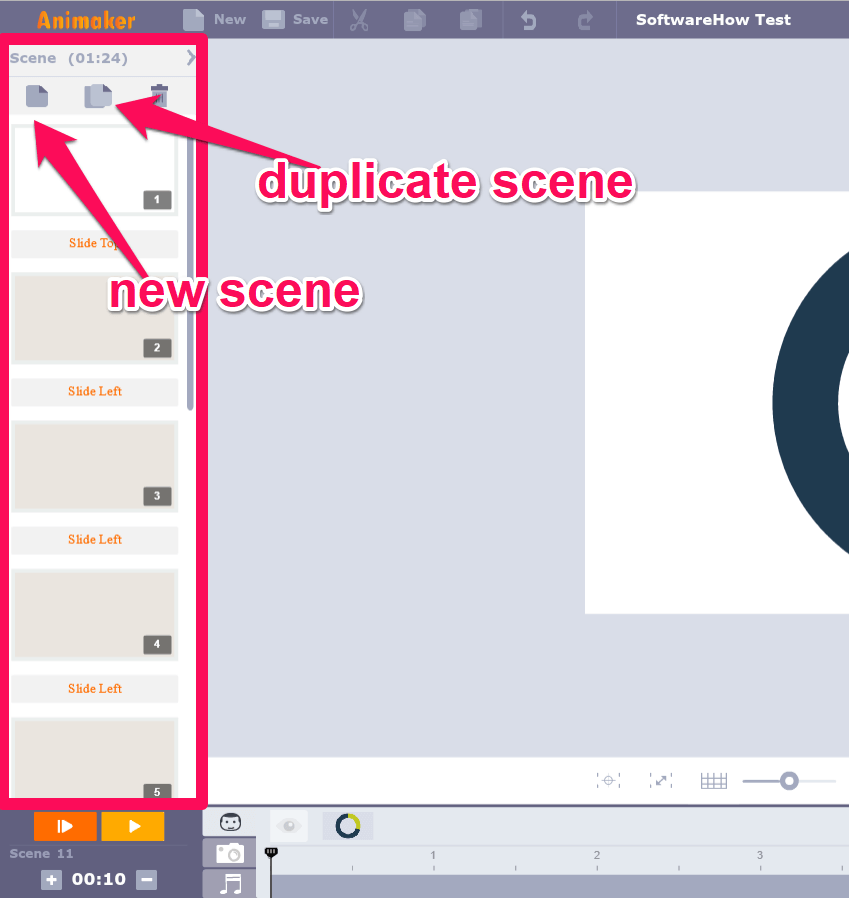
每个新场景都会为您呈现一张空白画布。 从那里,您可以添加背景、道具、角色和您需要的任何其他元素。 放置所有元素后,您可以使用时间轴来操作它们。
时间线是工作区底部的栏。 在时间线上,您可以更改对象出现和消失的时间,以及编辑音乐/音轨的任何时间。

如果您单击一个对象,您可以更改黄色区域的大小以决定它何时进入/退出场景,并更改橙色区域以更改该角色的动画效果。 例如,某些角色可能具有您希望在某个时刻出现的曲线路径。

除了角色和道具之外,您还可以使用媒体选项卡切换到其他类型的时间线元素。 您可以单击相机图标添加缩放和平移功能,或单击音乐图标更改您可能添加的不同类型的音频。
最后,您需要充分利用 Animaker 的过渡。 这些过渡可以在场景之间应用以制作很酷的效果,或者只是在想法之间进行更平滑的切换。
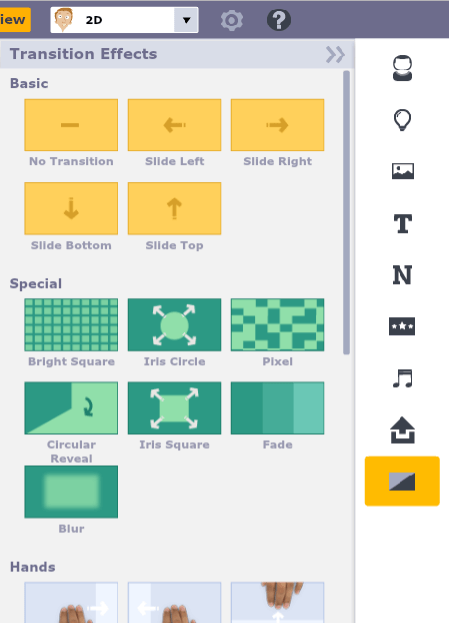
免费用户似乎可以使用所有转换,这是一个不错的奖励。 似乎有大约 25 个转换。 此选项卡还将向您显示一些您也可以使用的相机编辑效果,例如“相机左侧”和“相机右侧”,一旦应用,它们将显示在时间轴的相机选项卡中。
在您可以在 Animaker 中导出之前,您需要保存您的项目。 然后,单击工作区顶部的小齿轮并选择“导出”。
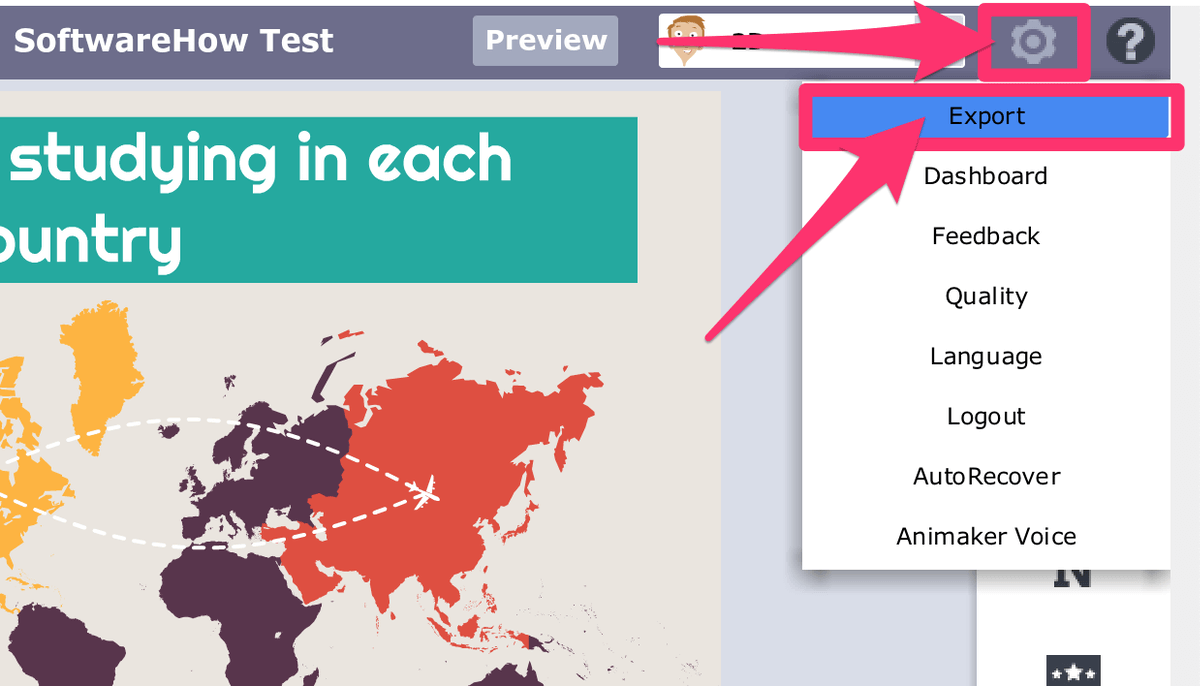
在此之后,您将看到一个小的导出屏幕,您可以在其中选择如何格式化最终视频。
如您所见,有一条小消息显示“您可以使用免费计划将视频发布到 Youtube 或 Facebook”。 付费用户还可以下载他们的视频。
如果您确实下载了视频,您将能够在标清和高清质量之间进行选择(取决于您的计划),并且该视频将没有品牌。
对于那些想要上传到 YouTube 的人,您需要通过单击“添加频道”按钮来链接您的 Google 帐户。 您将看到需要授予 Animaker 访问您帐户的提示,但这些权限可以随时撤消。 关联帐户后,您就可以导出到 YouTube。 视频质量将取决于您拥有的计划。 例如,免费用户只能以 SD 格式导出到 YouTube。
此外,免费用户会在其视频的底角看到一个小的 Animaker 徽标。 如果不升级到付费计划,则无法删除此品牌。

由于 Animaker 的出口选择非常有限,我联系了他们的支持团队,询问他们是否提供“按出口付费”而不是“按月付费”计划。 然而,他们似乎没有。
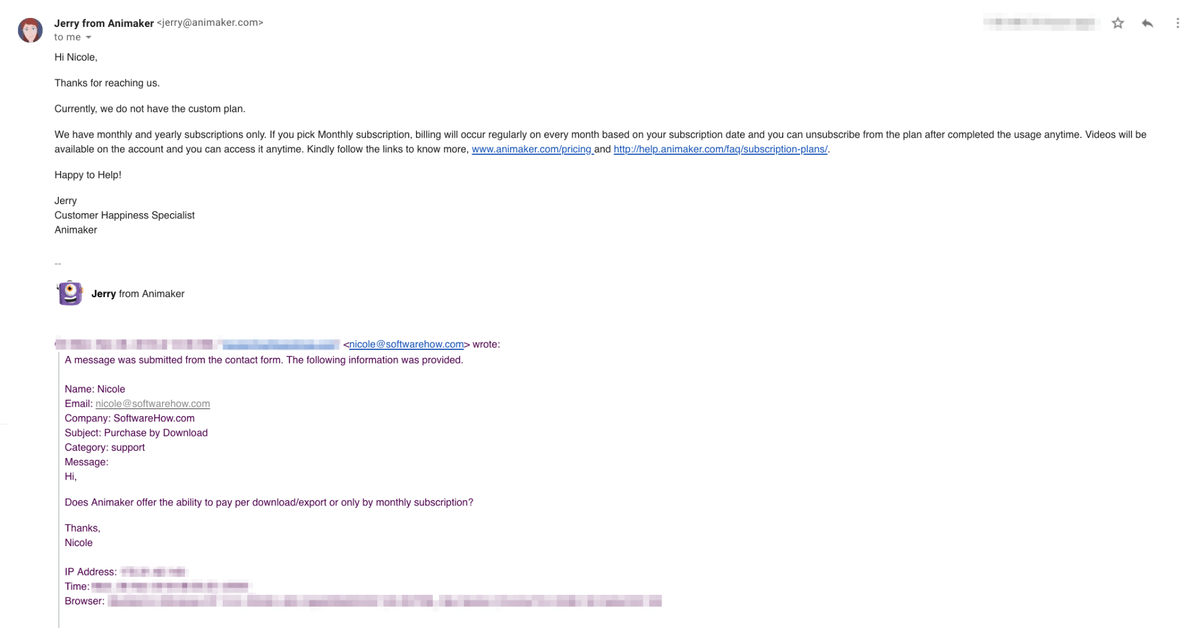
这意味着为了获得最优质的视频,您需要支付月费并遵守计划的导出限制。
我的评分背后的原因
有效性:4/5
作为一款 DIY 动画软件,Animaker 的工作效率非常高。 您可以轻松创建视频、利用模板或仅凭自己的创造力在空白画布上扩展。
它包含您成功所需的工具,例如音频功能和可自定义的字符,但有一个例外 – 一个非常有限的导出功能,特别是如果您使用的是较低级别的计划(即使是付费用户也会看到视频质量和每次导出的一些限制)月)。
总之,当您充分利用 Animaker 并超越简单的模板视频时,它可以完成工作。
价格:4 / 5
尽管 Animaker 是一款免费增值软件,但在同等功能方面,它最终比许多竞争对手便宜得多。 基线免费计划提供对所有工具的访问权限,除了导出为视频文件外,该文件有足够的空间来开始和尝试。
有相当数量的角色和媒体文件可供使用,付费用户也会发现大量的材料。 总的来说,它是一款价格非常合理的 DIY 动画软件。
易用性:3/5
Animaker 的界面非常易于使用。 一切都可以在没有教程的情况下理解(尽管提供了教程),并且所有功能都很直观。 然而,我有义务减少星级有两个主要原因。
首先,没有自动保存功能。 这似乎是一个小问题,但由于该软件是基于 Web 的,它特别容易受到意外关闭选项卡或浏览器崩溃的影响,并且不得不经常担心保存您的工作是一件麻烦事。
我不给星的第二个原因是,在测试软件时,我在大约 3 小时的使用中经历了大约 5 到 2 次冻结。 这些冻结从未自行解决,而是必须重新加载页面(因此由于缺少自动保存而丢失了我的所有工作)。 因此,虽然 Animaker 在表面上相当容易使用,但它仍有一些错误需要解决。
支持:5/5
如果您不确定如何在 Animaker 中做某事,您不必想很久。 该计划包括一个广泛的教程库、知识/常见问题解答文章、大量社区资源以及快速响应查询的支持团队。 这是一个非常全面的系统,应该让您无后顾之忧。
动画制作者替代品
PowToon (网站)
Powtoon 也是一个基于网络的软件,但它吹嘘它既可以用于传统的动画视频,也可以用于制作更有趣的演示文稿(而不是标准的 PowerPoint)。 它的界面与 Animaker 以及其他动画程序非常相似,可以轻松切换或快速学习。 还有相当数量的免费媒体和模板内容。
我们做了广泛的 对 Powtoon 的评论,您可以查看以了解更多信息。
说明 (Mac & PC)
对于那些宁愿拥有全功能软件应用程序的人来说,Explaindio 3.0 可能符合要求。 虽然界面更复杂,默认媒体库比大多数免费增值或基于 Web 的解决方案更有限,但它提供了比竞争对手更多的编辑控制和功能。 它也是一个独立的软件,因此您只需支付一次性费用,并且不会依赖互联网连接来进行编辑。
我们也做了详细的 解释性评论 点击此处。
生短裤 (网站)
如果您想保持基于网络的状态,但 Animaker 似乎不适合您,请考虑尝试 RawShorts。 它也是一个用于创建动画的免费增值软件,利用拖放界面以及许多其他创作者平台所拥有的相同的基本时间线和场景模型。 尽管提供的功能与 Animaker 非常相似,但它提供了不同的价格设置以及购买下载而不是订阅的能力。
你也可以阅读我们的 最好的白板动画软件 综述回顾更多选项。
总结
如果您正在寻找一个 DIY 动画软件,它可以产生高质量的结果,而不会给您作为创作者带来太多痛苦,那么 Animaker 是一个不错的选择。 它提供了大量的工具和材料来帮助你到达终点,你甚至可以在承诺任何事情之前免费开始。
那么,您如何看待这次 Animaker 评论? 你试过这个动画工具吗? 在下面发表评论,让我们知道。
最新文章